Canvaで差がつくプレゼン作り方ガイド|テンプレート選びから編集のコツまで
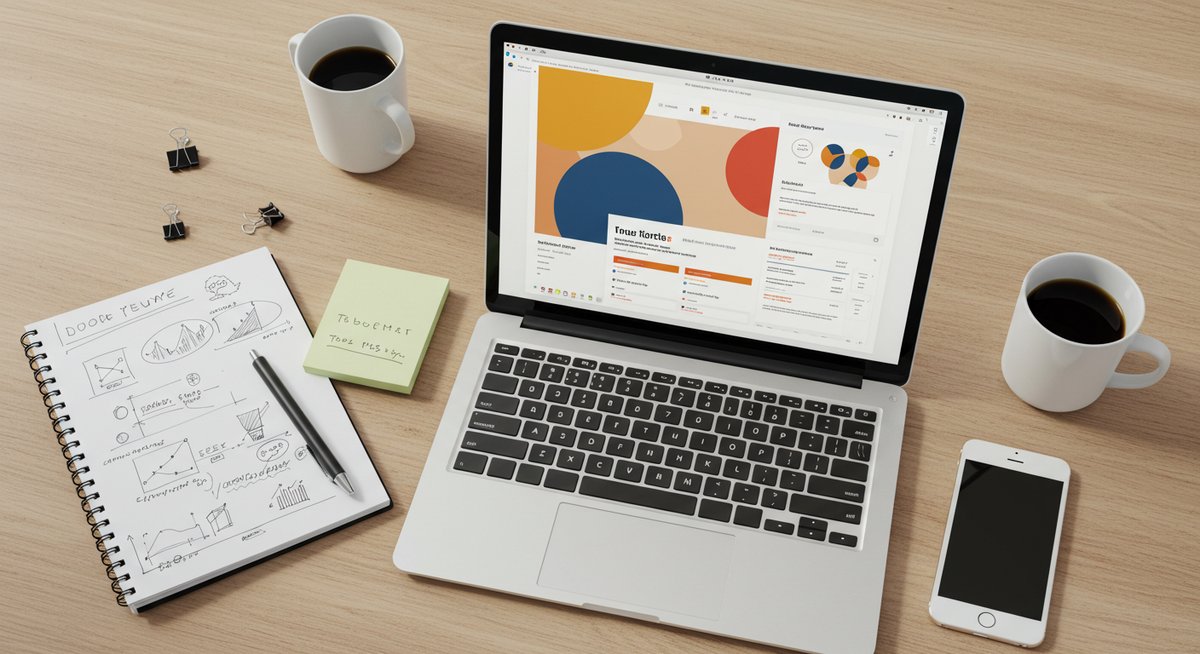
プレゼン作りをスムーズにするには、テンプレート選びと編集のコツを知っておくと便利です。ここではCanvaでのテンプレート選びからカスタマイズ、シーン別のおすすめまで、読みやすく親しみやすい言葉でまとめます。テンプレートを上手に扱えば、時間を節約しつつ伝わるスライドが作れますよ。
Canvaで使うプレゼンテンプレートはこの3点で差が出る
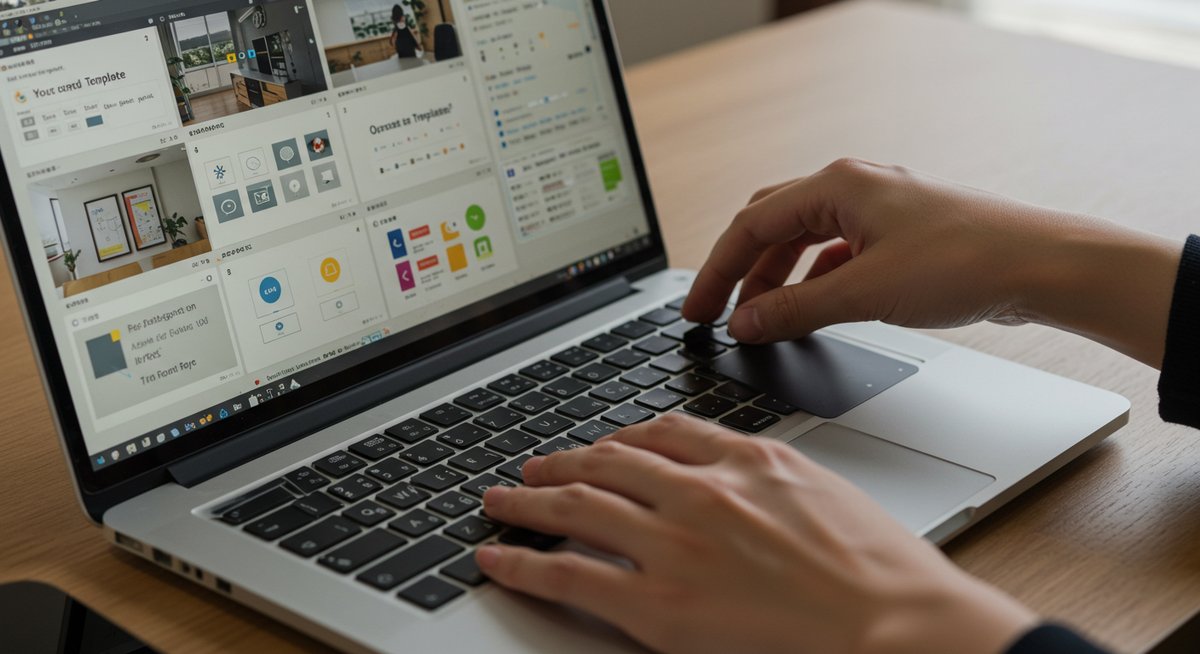
テンプレート選びで大きく変わるのは「構成」「見た目」「情報の見せ方」です。まずは目的をはっきりさせてから、配色やフォントの統一、図やグラフの見やすさに注目しましょう。これらがしっかりしていると、聞き手に伝わりやすいスライドになります。
目的に合った型を選ぶ
プレゼンの狙いに合わせて型を選ぶと、作業が楽になります。報告や進捗共有なら箇条書きやタイムラインが中心の型、提案やピッチなら問題→解決→数値という流れが取り入れられた型が向いています。視覚的に訴えたい場合は大きなビジュアル枠がある型を選ぶと効果的です。
型を決める際は、スライド枚数や想定時間も考慮してください。短時間なら1スライドに1メッセージ、長めなら詳細を補えるスライド構成が便利です。テンプレート内の見出しやレイアウトの配置を見て、自分の話の流れに合うか確認してから使い始めると失敗が少ないです。
配色とフォントを統一する
色とフォントがバラバラだと、プレゼン全体の印象が散漫になります。テンプレートを選ぶときは、最初から用意されたカラーパレットやフォントセットに注目しましょう。ブランドカラーや社内のトーンに合わせやすいものを選ぶと安心です。
配色は見出し、本文、アクセントで使い分けると読みやすくなります。フォントは見出しに太め、本文に読みやすい細めを組み合わせるとバランスが良くなります。文字サイズや行間も統一しておくと、スライドをめくったときに違和感が少なくなります。
図やグラフを見やすくする
グラフや図は情報の理解を助けますが、詰め込みすぎると逆に分かりにくくなります。軸や凡例は簡潔にし、色は目的に合わせて強調する部分だけ変えると伝わりやすくなります。数値を示すときは、注目してほしい数値を大きく表示するのも有効です。
図の種類はデータの性質に合わせて選んでください。比較なら棒グラフ、割合なら円グラフやドーナツ、推移なら折れ線が基本です。視覚的な余白を残し、要素を詰め込みすぎないようにすると読み手が迷いません。
情報を絞って伝える
1枚のスライドに盛り込みすぎると伝わりにくくなります。メインメッセージを1つに絞り、補足情報は次のスライドや配布資料に回すと良いでしょう。箇条書きは3~5行程度に抑えると読みやすくなります。
優先順位を決めて、重要な部分から目立たせてください。強調は色や太字、アイコンで行うと視線が誘導されます。聞き手がスライドを見て短時間で理解できることを意識すると、プレゼン全体の印象が良くなります。
テンプレートの探し方を効率よく進める
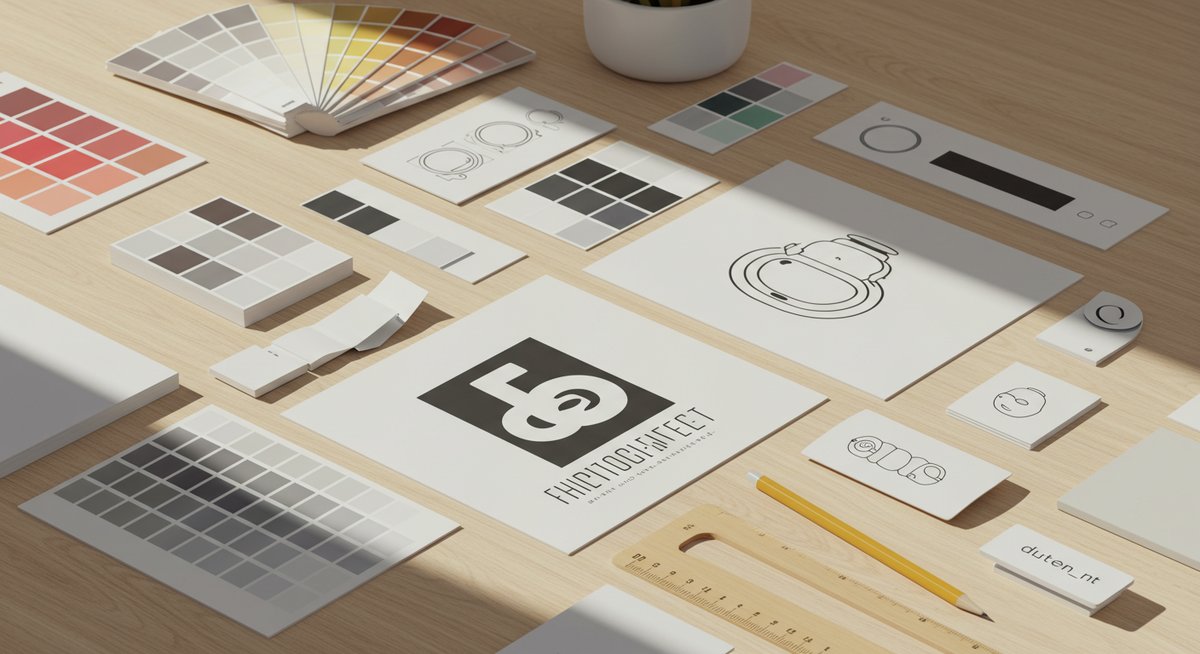
テンプレート検索はキーワードだけでなく、カテゴリやフィルターを使うと早く見つかります。目的や業界、デザインの雰囲気を元に絞り込んでいきましょう。無料とプロの違いも把握しておくと選択がスムーズです。
プレゼンテーションカテゴリを使う
まずはCanvaの「プレゼンテーション」カテゴリに入るのが近道です。カテゴリ内には用途別のサブカテゴリがあり、ビジネス向けや教育向けなど分かれているので、最初にここから絞ると時間の節約になります。
カテゴリ内で人気順や新着順で並べ替えると、トレンドや使いやすい型が見つかります。サムネイルだけで判断せず、テンプレートを開いてスライド構成や配色を確認すると選びやすいです。
目的や業界で絞り込む
用途や業界に合ったテンプレートを選ぶと、言葉遣いやレイアウトが馴染みます。例えば医療系は落ち着いた配色や図表重視、教育系は見やすさ重視のレイアウトなど、業界ごとの特徴を活かすと効果的です。
職種や場面を検索ワードに入れると候補が絞れます。検索結果から複数テンプレートを比較し、スライド構成が自分のプレゼンと合うかを確認してください。
カラーやレイアウトで検索する
色やレイアウトのイメージが固まっている場合は、カラーや「写真多め」「テキスト多め」といった条件で絞ると早く見つかります。視覚の印象が合うテンプレートなら、細かい編集の手間が減ります。
配色はプレゼンの雰囲気を左右するので、最初に色の系統を決めてから探すと良いです。レイアウトは見出し位置や画像の配置が自分の構成と合うか見ておくと、後の編集が楽になります。
無料とProの違いを確認する
Canvaには無料テンプレートとPro限定テンプレートがあります。無料でも使いやすいものは多いですが、Proは素材数やカスタマイズの幅が広がります。予算や必要な機能に応じて選んでください。
Pro限定のテンプレートは商用利用やブランドキットとの相性が良い場合があります。まずは無料でいくつか試してみて、必要であればProのテンプレートを検討すると失敗が少ないです。
お気に入りに保存してまとめる
候補が見つかったらお気に入りに入れておくと後で比較しやすくなります。ジャンルや用途ごとにフォルダ分けしておくと、次回から探す手間が減ります。
保存したテンプレートを並べて見ると、どれが自分に合うか判断しやすくなります。複数の候補を試しに編集してみて、最終的に一つに絞るやり方もおすすめです。
テンプレートを編集してオリジナルにする方法
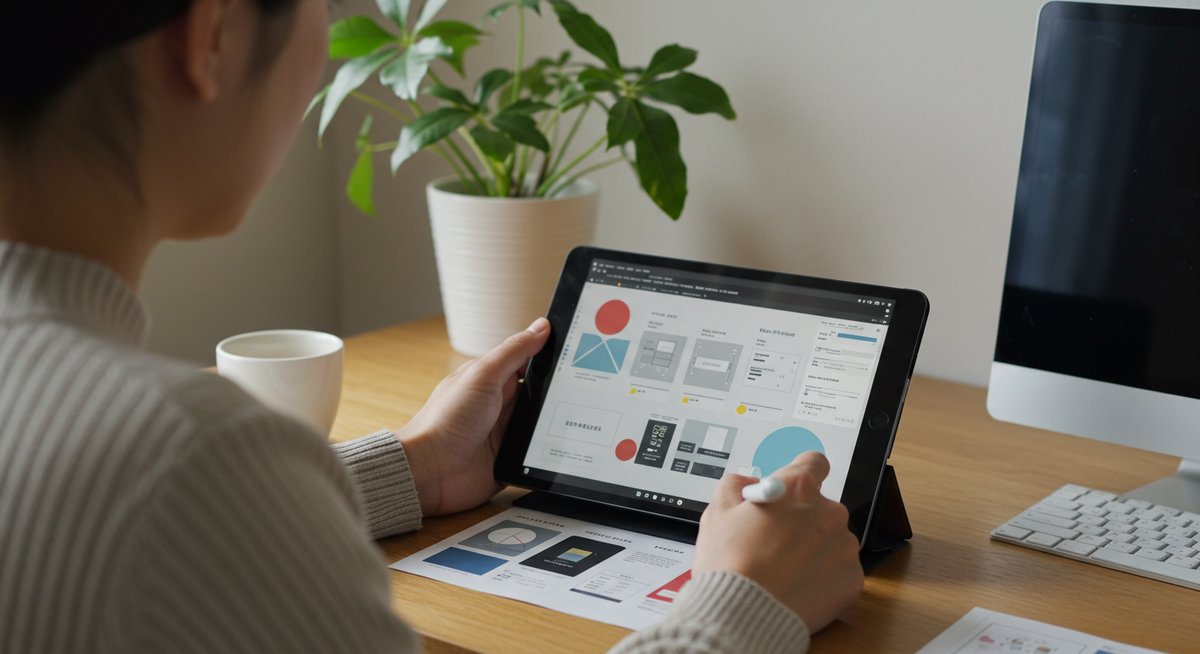
テンプレートはそのまま使える利点がありますが、少し手を加えるだけでより伝わるスライドになります。ここでは順を追って編集の流れを説明します。編集で気をつけるポイントを押さえると仕上がりが格段に良くなります。
テンプレートを開いてスライドを確認する
まずテンプレートを開いて全スライドをざっと確認してください。スライドの流れや見出しの構成、不要なスライドがないかをチェックします。全体像が見えると、どこから手を付けるか決めやすくなります。
既存の配置やデザインを活かせる部分は残し、不要なものは削除するだけで作業が効率化します。目次や導入など、順序を入れ替えることも簡単にできるので全体の流れに沿って調整しましょう。
テキストを一括で置き換える
タイトルやサブタイトル、本文など同じ書式のテキストは一括で編集すると時間短縮になります。テンプレート内の見出しスタイルを使えば統一感も保てます。
プレースホルダーの文言を自分の言葉に変える際は、長さを揃えるとレイアウト崩れが少なくなります。必要に応じて行間や文字サイズを調整して読みやすく仕上げてください。
カラーパレットをまとめて変更する
テンプレートのカラーパレットを変えるだけで雰囲気がガラッと変わります。Canvaなら一括でパレットを変更できるので、ブランドカラーや配色イメージに合わせて調整しましょう。
アクセントカラーを1色決めて、それ以外は落ち着いた色にすると視線が誘導されやすくなります。背景色と文字色のコントラストも確認して、視認性を保ってください。
フォントで印象を統一する
フォント選びは印象作りに直結します。見出しと本文でフォントを2種類までに抑えると統一感が出ます。読みやすさを優先して選んでください。
社内向けなら馴染みのあるフォント、外部向けなら少し洗練されたフォントを選ぶと良いでしょう。フォントサイズや行間もスライド全体で揃えてください。
図表と画像を差し替える
テンプレートのサンプル画像やグラフはそのままだと内容が合わないことが多いです。自分の資料やデータに置き換えて、ビジュアルが内容を補うように調整してください。
画像は解像度とトリミングに注意して、重要な被写体が切れないように配置しましょう。グラフは色やラベルを整えて、数値が読み取りやすいように工夫してください。
アニメーションと切り替えを設定する
アニメーションやスライド切り替えはやりすぎに注意しながら効果的に使うと、流れが良くなります。重要な箇所にだけ軽めの動きを付けると注目を集めやすくなります。
発表スタイルに合わせて動きの速度を調整してください。リモート発表と対面発表で印象が異なることがあるので、用途に合わせてチェックすることをおすすめします。
ページの追加と削除のコツ
必要な情報が増えたらスライドを追加し、不要なものは潔く削除しましょう。スライドの順序を入れ替えるだけで説明の流れが良くなることが多いです。
追加する場合は既存のレイアウトを踏襲して、見た目の統一を保ってください。削除する際は前後のつながりが崩れないか確認することが大切です。
ダウンロードと共有の方法
完成したらPDFやPNG、PowerPoint形式など用途に合わせてダウンロードできます。ファイル形式に応じてレイアウトが崩れることがあるので、必要なら事前に確認してください。
チームで共有する場合はCanvaの共有リンクや編集権限を活用すると共同作業がしやすくなります。配布資料用とプレゼン用で出力設定を分けると見栄えが整います。
シーン別に選ぶおすすめテンプレート例
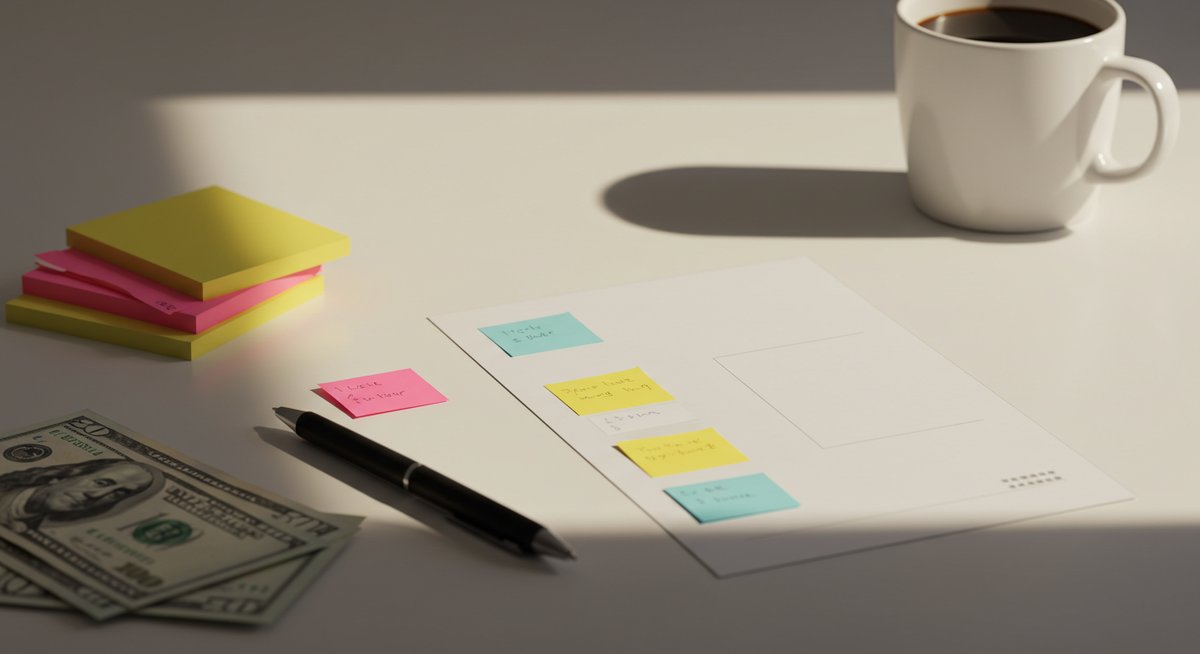
場面ごとに適したテンプレートを選ぶと、準備時間が短縮され、伝わる割合が上がります。ここでは代表的な場面ごとに向いているテンプレートの傾向を紹介します。
社内会議や報告用テンプレート
社内向けは情報を整理して伝えるのがポイントです。見出しと箇条書きが整ったテンプレートや、スライドにメモ欄があるタイプが扱いやすいです。色味は落ち着いたトーンが受け入れられやすいので、アクセントを一色に絞ると見やすくなります。
数値や進捗を示すグラフが用意されているテンプレートを選ぶと、差し替えだけで済むので手早く準備できます。社内のフォーマットがある場合はそれに合わせて字体や配色を整えてください。
投資家向けピッチ用テンプレート
ピッチ資料は短時間で説得力を出すことが大切です。問題提起から解決策、ビジネスモデルや市場規模、収益予測を整理できる流れがあるテンプレートを選びましょう。視覚的にインパクトがある表紙や要点を強調するレイアウトが有効です。
数字や根拠が視覚的に伝わるグラフやアイコンが揃っているテンプレートを使うと、信頼感が出ます。余白を活かして見やすくまとめることを心がけてください。
営業提案や見積書のテンプレート
営業提案は商品やサービスの価値を伝えることが目的です。製品紹介のスライドや価格表、導入事例が入れやすいテンプレートを選ぶと便利です。写真や図で具体的なイメージを見せられると説得力が増します。
見積部分は表形式が扱いやすいので、表組みが整ったテンプレートを選び、数字のフォーマットを統一してください。提案の結論に導く流れを意識してスライド配置を決めると良いです。
イベント案内や告知向けテンプレート
イベント用は視覚的な訴求が大事です。大きなビジュアルやキャッチコピーが映えるテンプレートを選ぶと目を引きます。日時や場所、参加方法がすぐにわかるレイアウトがあると親切です。
配色は明るめでコントラストが効いたものが合いやすく、重要情報は強調しておくと参加者が把握しやすくなります。SNS用に切り出しやすいレイアウトがあると拡散もしやすいです。
授業や講義で使いやすいテンプレート
教育向けはポイントが整理されているテンプレートが向きます。見出しと要点、おさらいスライドなど構成が整った型を選ぶと講義がスムーズです。図やイラストを多用できるデザインがあると理解を助けます。
配色は目に優しいトーンを選び、フォントは読みやすさを最優先にしてください。スライドごとの時間配分も考えながら枚数を決めると授業が安定します。
クリエイティブな発表用テンプレート
作品紹介やデザイン発表には個性が出せるテンプレートが合います。大胆なビジュアルやユニークなレイアウトで印象付けられるものを選んでください。文字量は控えめにして、ビジュアルで語る構成にすると映えます。
ただし過度にデザインが派手だと伝えたい内容が埋もれることがあるので、ポイントはシンプルにまとめることを忘れないでください。
今すぐ使えるテンプレート活用のヒント
テンプレートを見つけたら、まずは全体を眺めて流れをつかみ、不要なスライドを減らすことから始めましょう。色やフォントを統一し、図表は読みやすくしておくと、短時間で仕上げられます。
チェックリストとしては:
- タイトルと結論が明確か
- 文字サイズや行間は揃っているか
- 重要な数値が強調されているか
- 余白があり見やすいか
これらを確認するだけで、テンプレートが一段と使いやすくなります。時間をかけずに見栄え良く仕上げたいときは、テンプレートの力を活用してみてください。









